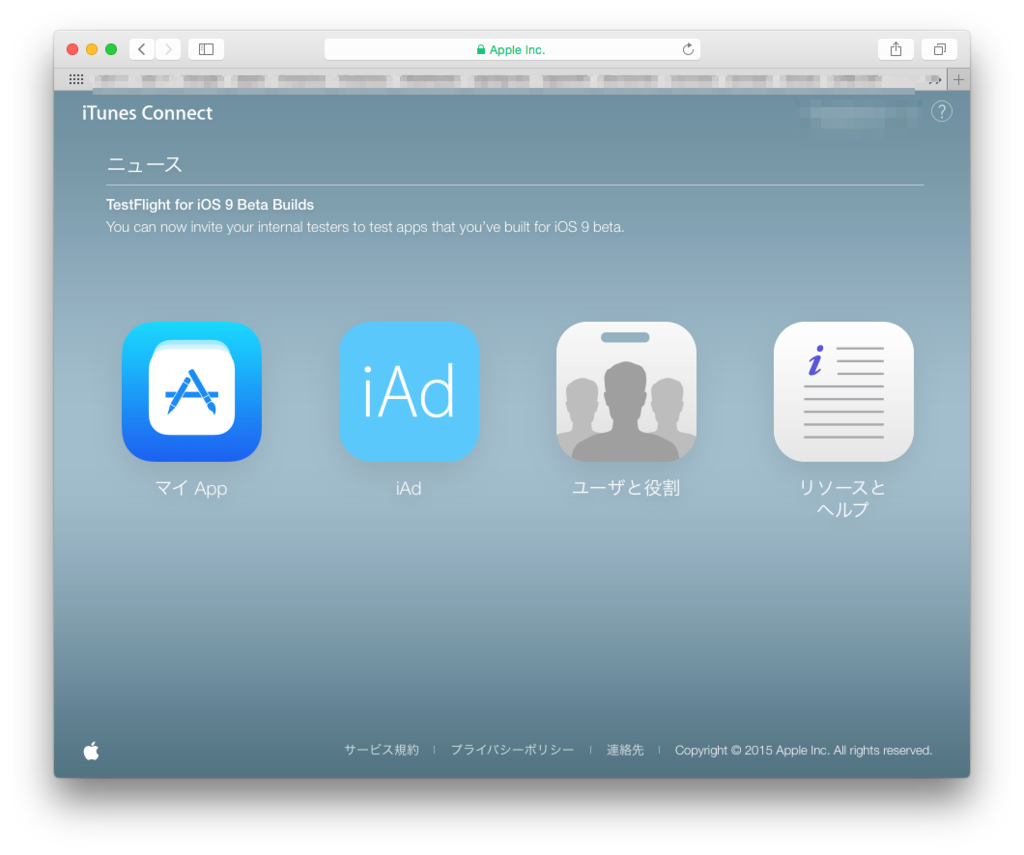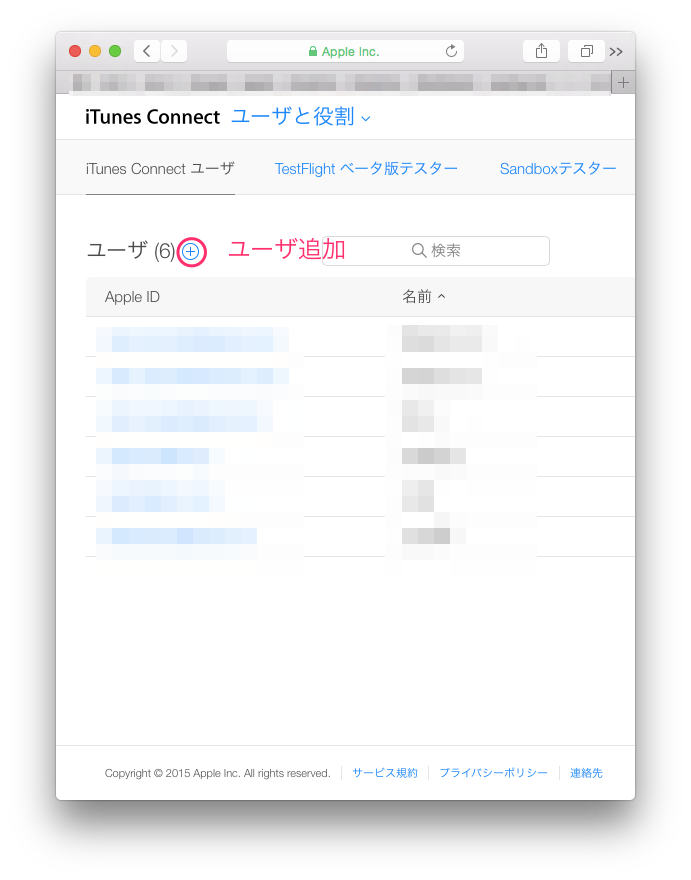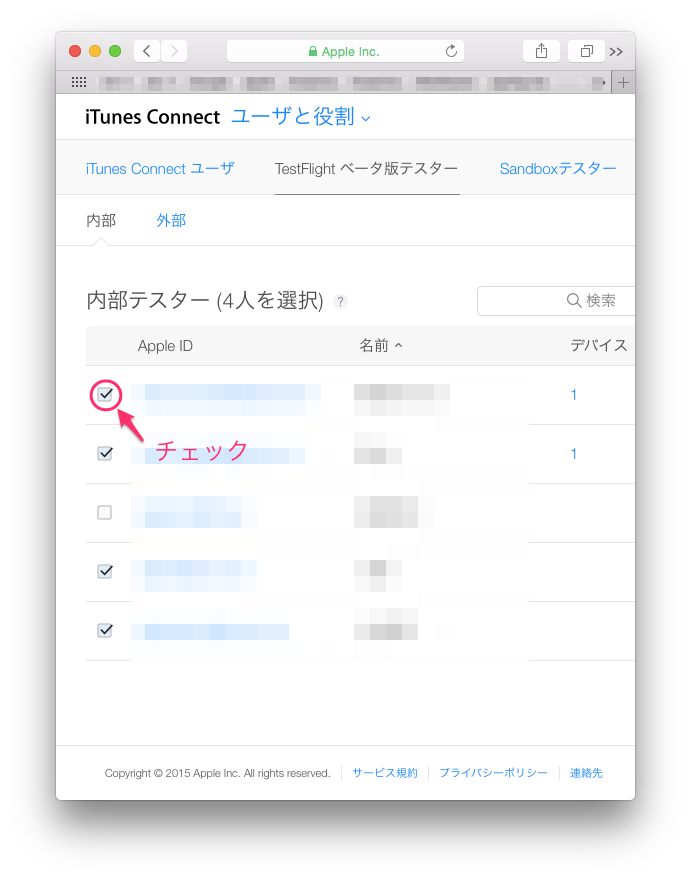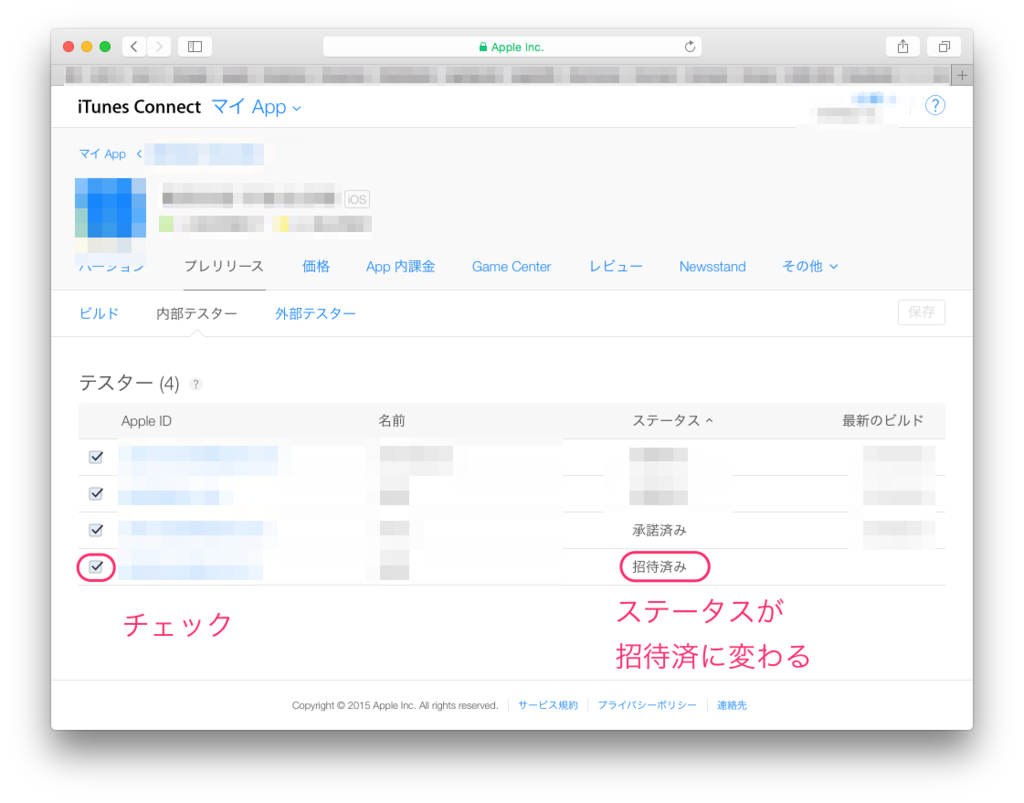新 TestFlight 内部テスター 手順
概要
- TestFlightの設定〜使い方手順の自分用メモです(内部テスターを追加する方法)
- 簡単な手順は次のような流れ
- iPhoneにTestFlightをDL
- iTunes Connectでアプリを配布したいユーザの追加
- Xcodeで対象のアプリをiTunes Connectにアップロード
- TestFlightを開き対象のアプリをDL
- 外部テスターを追加する場合、AppleStoreの審査があります(私は審査に1日かかりました)
前提条件
- iOS8以上
- iTunes Connectにアプリをアップロードできる状態
手順
- iPhone: TestFlightアプリをダウンロード
- iTunes Connect: iTunes Connectでユーザと役割にAppleID(メールアドレス)追加
- iPhone: AppleID(メールアドレス)に承認メールが届くのでクリック→クリックするとiTunes Connectの画面が開くのでログイン
- iTunes Connect:TestFlightベータ版テスターにAppleID(メールアドレス)が追加されるのでチェックを付けてテスターにする
- Xcode: 対象のアプリをiTunes Connectにアップロード
- iTunes Connect:対象のアプリ(マイ App->プレスリリース->内部テスター)を選択しテスターに追加する
- iPhone:AppleID(メールアドレス)にアプリ招待メールが届くのでクリック→TestFlightを開かれ対象のアプリが表示されるのでAcceptで招待を受ける
-
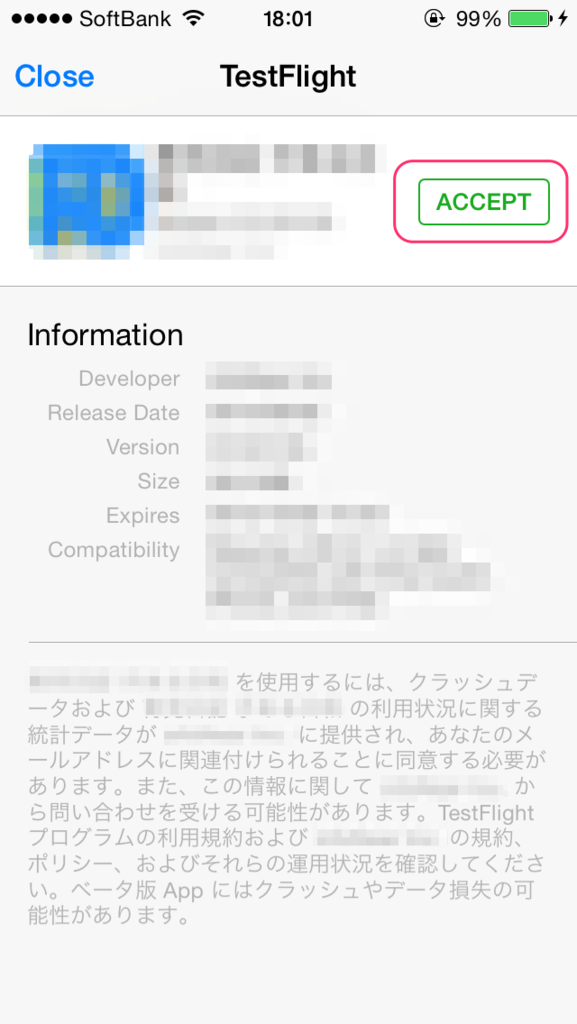
- iPhone:TestFlightで対象のアプリをダウンロードする
その他
- 内部テスターでiTunes Connectにログインすると、次のような項目が閲覧・変更できます